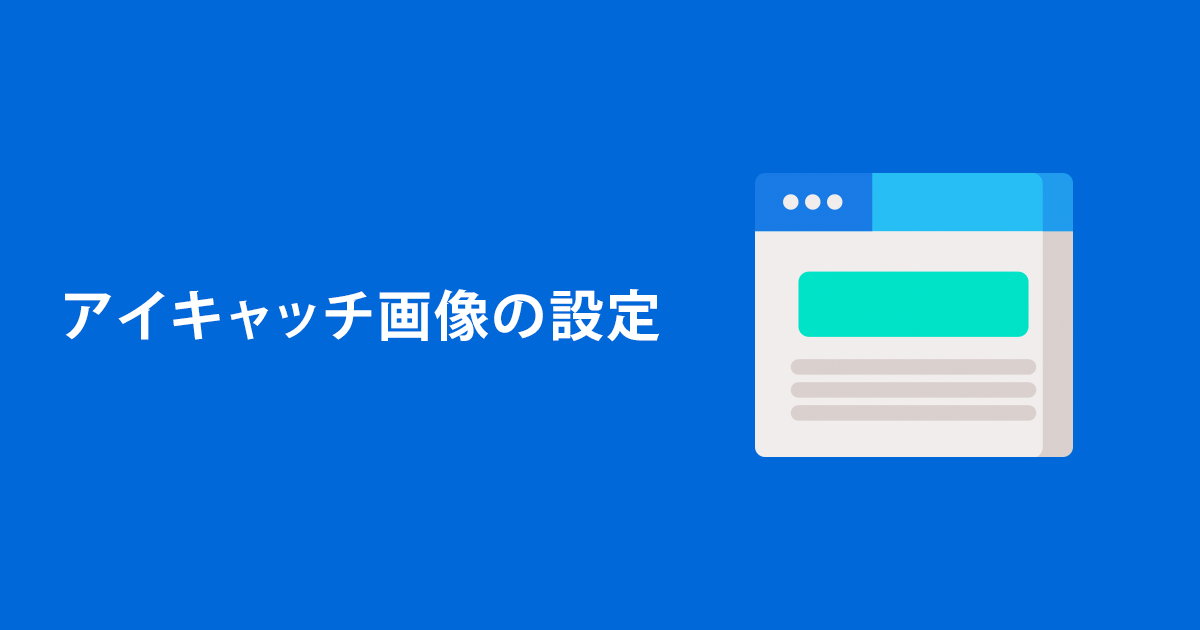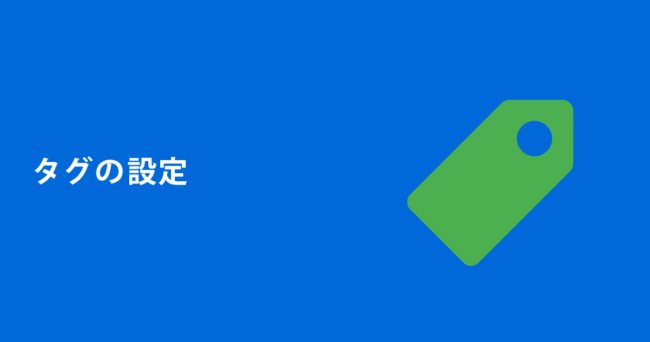アイキャッチ画像はブログの記事一覧ページに配置されている、一番目を引く画像です。
記事1つ1つにアイキャッチ画像(サムネイル画像)を設定することができます。
アイキャッチ画像の設定方法
動画マニュアル
❶投稿画面右の「文章」タブを選択し、「アイキャッチ画像」>「アイキャッチ画像を設定」をクリックします。
❷追加したい画像を左クリックを押したまま移動(ドラッグ)して画面中心に持っていきます。
(一度アップロードされた画像は”メディアライブラリ”に保存されます)
❸画像がアップロードできたら「選択」をクリックします。
アイキャッチ画像の反映箇所
ブログ一覧ページ
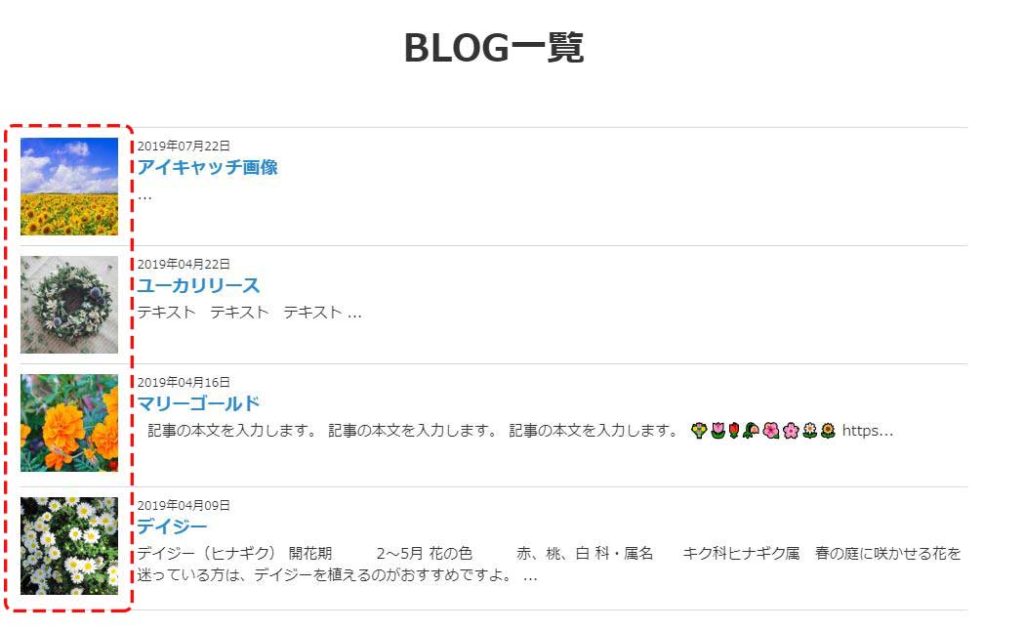
これでアイキャッチ画像の設定は完了です。
テキストだけより見た目が華やかになります。